Brother DCP-L6600DW: Копирование
Копирование: Brother DCP-L6600DW
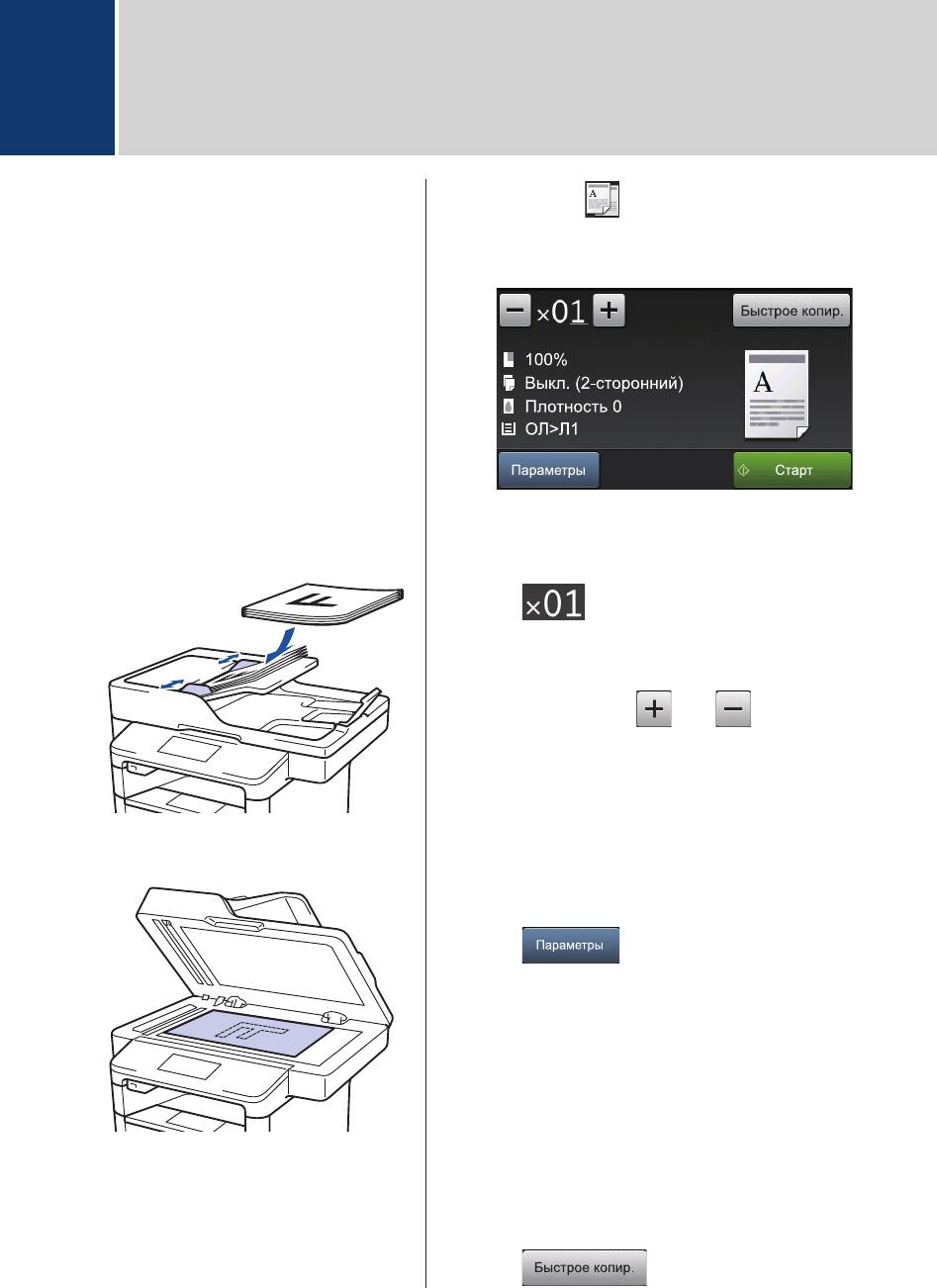
Копирование
4
Копирование
Нажмите [Копирование].
3
документа
На ЖК-дисплее отобразится
следующее:
Убедитесь, что в лоток загружена
1
бумага правильного формата.
Выполните одно из указанных ниже
2
действий.
• Вставьте документ в АПД лицевой
стороной вверх.
(Рекомендуется использовать АПД
при копировании нескольких
При необходимости измените
4
страниц.)
настройки копирования.
• (количество копий)
Введите количество копий одним
из указанных ниже способов.
- Нажмите или на ЖК-
дисплее.
- Нажмите цифры на панели
управления.
• Положите документ лицевой
• [Параметры]
стороной вниз на стекло сканера.
Чтобы изменить настройки
копирования только для
следующей копии, нажмите
.
- По завершении нажмите кнопку
[ОК].
- Выбрав новые параметры, вы
можете сохранить их, нажав
кнопку [Сохранить как
ярлык].
• [Быстрое копир.]
Чтобы использовать
предустановленные параметры
копирования, нажмите
.
20
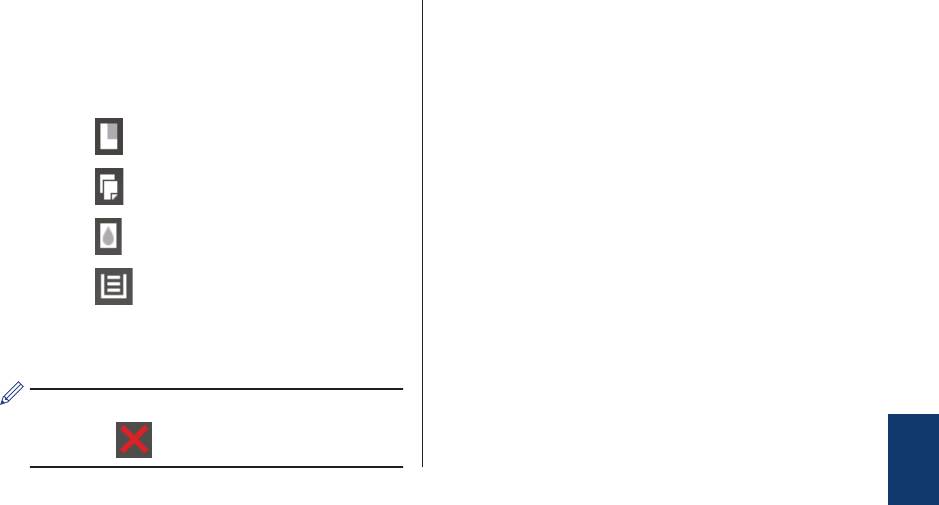
• Отображение текущих настроек
Чтобы изменить настройки только
для следующей копии, нажмите
показанные ниже значки.
- [Увелич./Уменьш.]
- [Двуст.копир.]
- [Плотность]
- [Исп.лоток]
Нажмите [Старт].
5
Чтобы остановить копирование,
нажмите .
4
Копирование
21
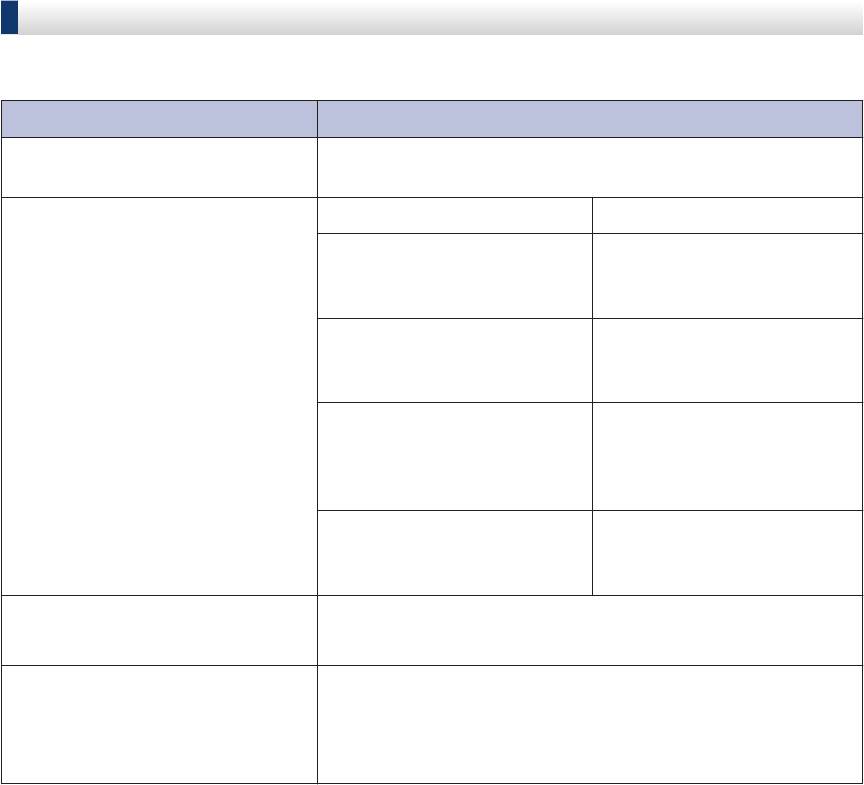
Параметры копирования
Параметры копирования
Чтобы изменить параметры копирования, нажмите [Параметры].
Параметры меню Возможные значения
Качество
Выберите качество копирования для документа данного
типа.
Увелич./Уменьш. 100%
—
Увеличить
Выбор масштаба
увеличения для
следующей копии.
Уменьшить
Выбор масштаба
уменьшения для
следующей копии.
Авто
Изменение размера копии
в соответствии с
выбранным форматом
бумаги.
Пользовател.
Введите масштаб
(25-400%)
увеличения или
уменьшения.
Плотность
Чтобы сделать текст темнее, увеличьте плотность.
Чтобы сделать текст светлее, уменьшите плотность.
Контрастн.
Чтобы сделать изображение более четким, увеличьте
контрастность.
Чтобы сделать изображение менее четким, уменьшите
контрастность.
22
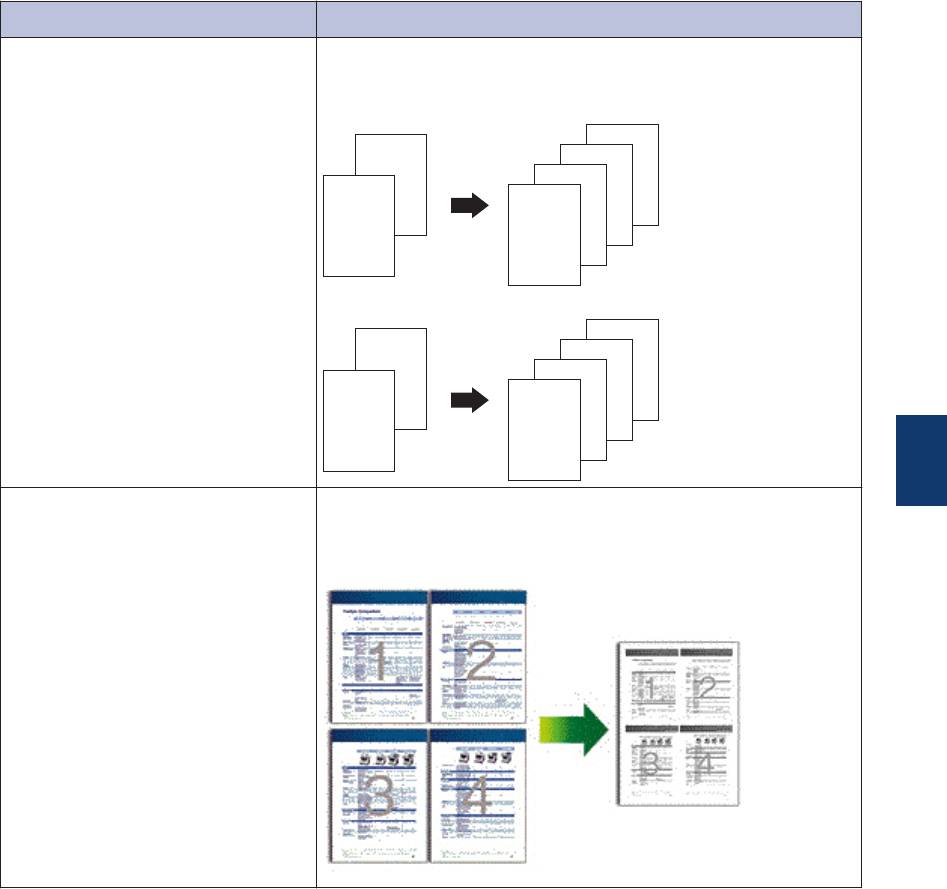
Параметры меню Возможные значения
Стопка/Сорт.
Выбор укладки в пачку или сортировки нескольких
копий.
Стопка
B
B
B
A
A
A
Сортировка
B
B
A
B
A
A
4
Макет стран.
Копирование удостоверений в режиме «N на 1» или
Копирование
«2 на 1».
4 на 1
23
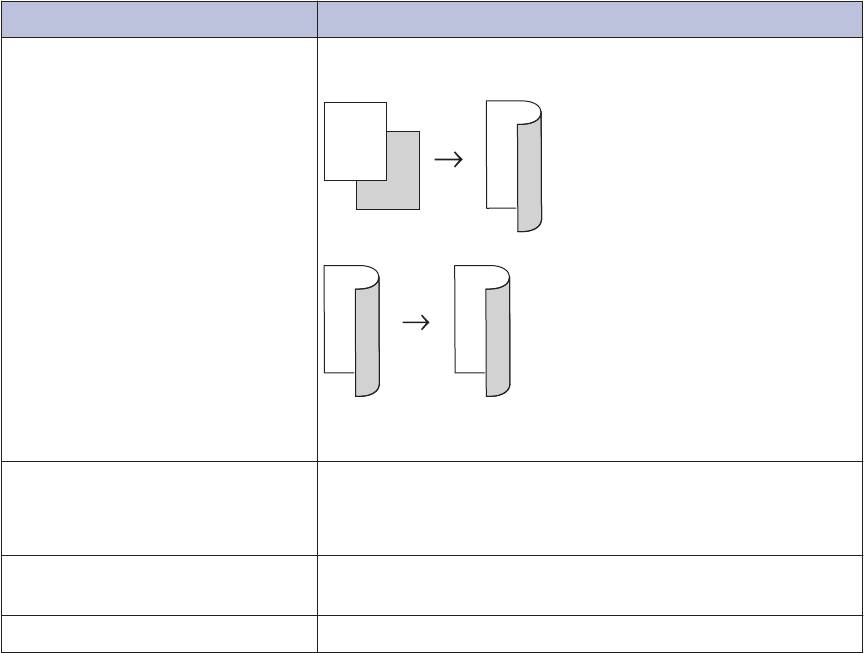
Параметры меню Возможные значения
Двуст.копир.
Выбор копирования на обеих сторонах бумаги.
Односторонний → двусторонний
1
1
2
2
Двусторонний → двусторонний
1
1
2
2
Доступность того или иного параметра зависит от
используемой модели.
Макет стр. 2-стор. копир.
Выбор переплета по длинному или по короткому краю.
(доступно только для отдельных
настроек)
Исп.лоток
Выберите лоток для бумаги для следующего
копирования.
Сохранить как ярлык
Добавление текущих настроек в качестве ярлыка.
24
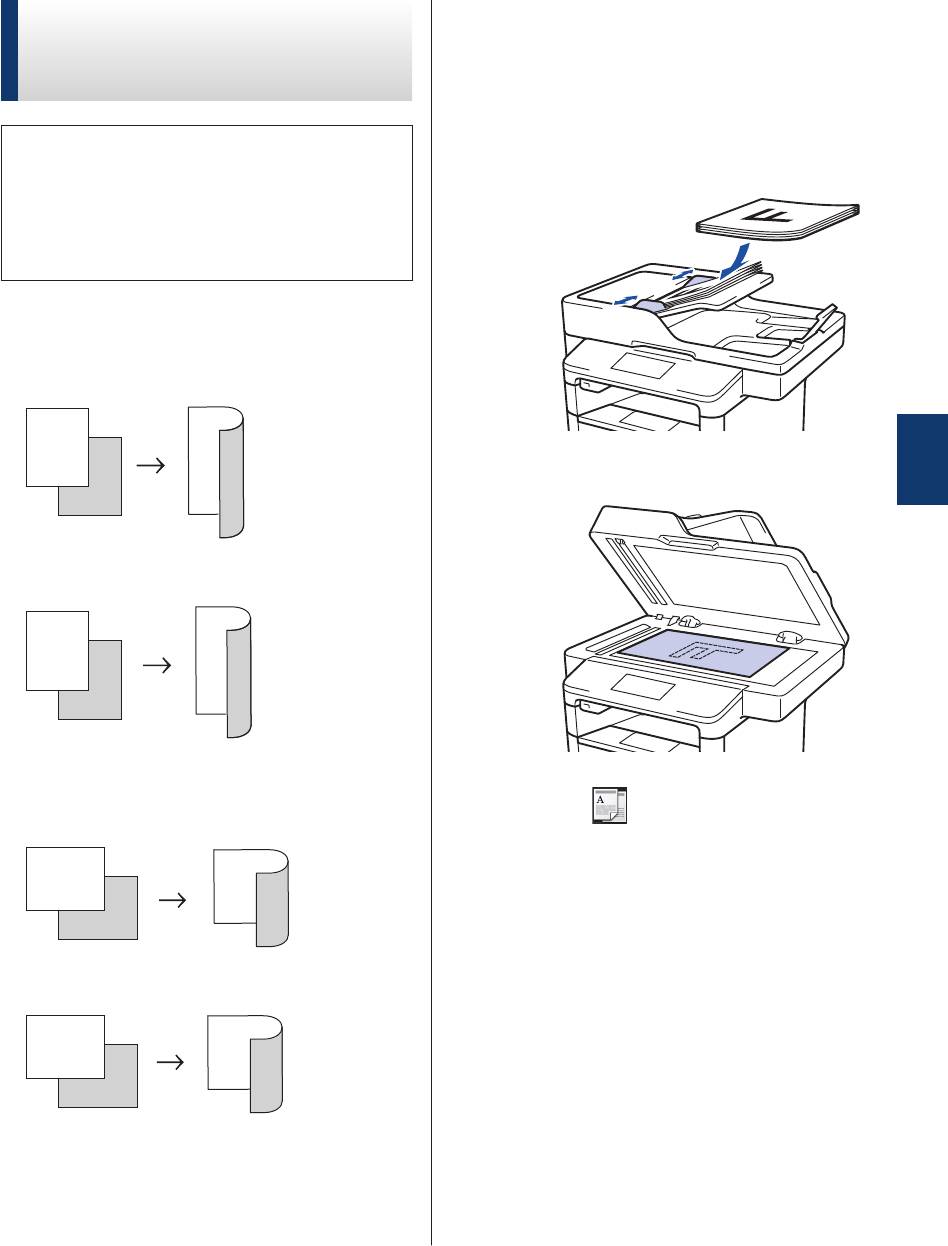
Копирование нескольких
страниц на обе стороны
листа бумаги
• Перед началом двустороннего
копирования нужно выбрать параметр
макета.
• При двустороннем копировании
выбирайте бумагу формата A4.
Книжная
Из одностороннего в двусторонний
(переворот через длинный край)
1
1
2
2
Из одностороннего в двусторонний
(переворот через короткий край)
1
1
2
2
Альбомная
Из одностороннего в двусторонний
(переворот через длинный край)
1
1
2
2
Из одностороннего в двусторонний
(переворот через короткий край)
1
1
2
2
Выполните одно из указанных ниже
2
действий.
• Вставьте документ в АПД лицевой
стороной вверх.
(Рекомендуется использовать АПД
при копировании нескольких
страниц.)
• Положите документ лицевой
стороной вниз на стекло сканера.
4
Копирование
Нажмите [Копирование].
3
Введите количество копий.
4
Нажмите [Параметры] >
5
[Двуст.копир.].
Чтобы изменить параметры макета,
6
нажмите [Макет].
a. Выберите нужный макет.
• [Пер.по длин.краю]
• [Пер.по кор.краю]
Убедитесь, что в лоток загружена
1
бумага правильного формата.
Нажмите [1-стор.⇒2-стор.].
7
25
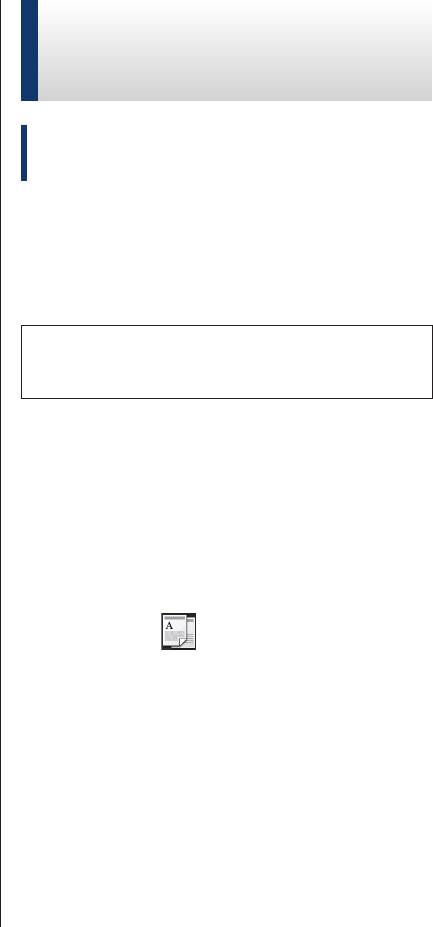
Нажмите [ОК].
Копирование
8
двусторонних документов
Нажмите [Старт] для сканирования
с использованием АПД
9
страницы.
Связанные модели:
Если используется АПД, устройство
DCP-L6600DW/MFC-L5750DW/MFC-L6800DW/
подает и сканирует страницы и
MFC-L6900DW
начинает печать.
Если при копировании двустороннего
документа используется АПД, можно
Если используется стекло сканера,
автоматически создавать двусторонние
перейдите к следующему шагу.
копии.
После того как устройство
10
отсканирует страницу, нажмите кнопку
• При двустороннем копировании
[Продолжить] или [Готово].
выбирайте бумагу формата A4.
• Чтобы отсканировать следующую
страницу, положите ее на стекло
сканера и нажмите [Продолжить].
Убедитесь, что в лоток загружена
1
бумага правильного формата.
• Закончив сканирование всех
страниц, нажмите [Готово].
Вставьте документ в АПД лицевой
2
стороной вверх.
НЕ трогайте напечатанную страницу, пока
она не будет выведена во второй раз.
Устройство выполнит печать с одной
Нажмите [Копирование].
3
стороны листа, выдаст его наружу, после
чего снова затянет внутрь для печати на
Введите количество копий.
другой стороне.
4
Нажмите [Быстрое копир.] >
5
[2стор.(2⇒2)].
Нажмите [Старт].
6
Устройство подает и сканирует
страницы и начинает печать.
26
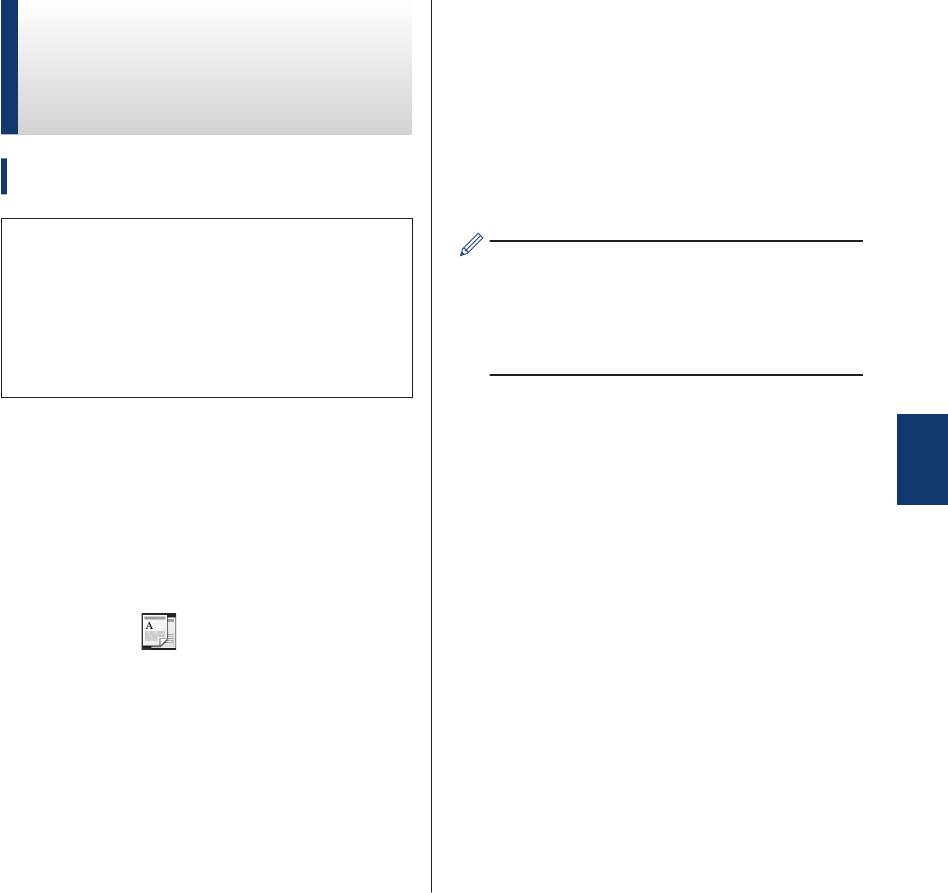
После того как устройство
Копирование
7
отсканирует страницу, нажмите кнопку
двусторонних документов
[Продолжить] или [Готово].
с использованием стекла
• Чтобы отсканировать следующую
сканера
страницу, положите ее на стекло
сканера и нажмите [Продолжить].
Связанные модели:
DCP-L5500DN/MFC-L5700DN
• Закончив сканирование всех
страниц, нажмите [Готово].
• При копировании двустороннего
• Выполнив сканирование первой
документа с использованием стекла
стороны документа, переверните
сканера необходимо сканировать обе
страницу, чтобы отсканировать
его стороны вручную.
другую сторону. Переворачивайте
• При двустороннем копировании
страницу через длинный край.
выбирайте бумагу формата A4.
Убедитесь, что в лоток загружена
1
4
бумага правильного формата.
Копирование
Положите документ на стекло
2
сканера лицевой стороной вниз.
Нажмите [Копирование].
3
Введите количество копий.
4
Нажмите [Быстрое копир.] >
5
[2стор.(2⇒2)].
Нажмите [Старт] для сканирования
6
страницы.
27
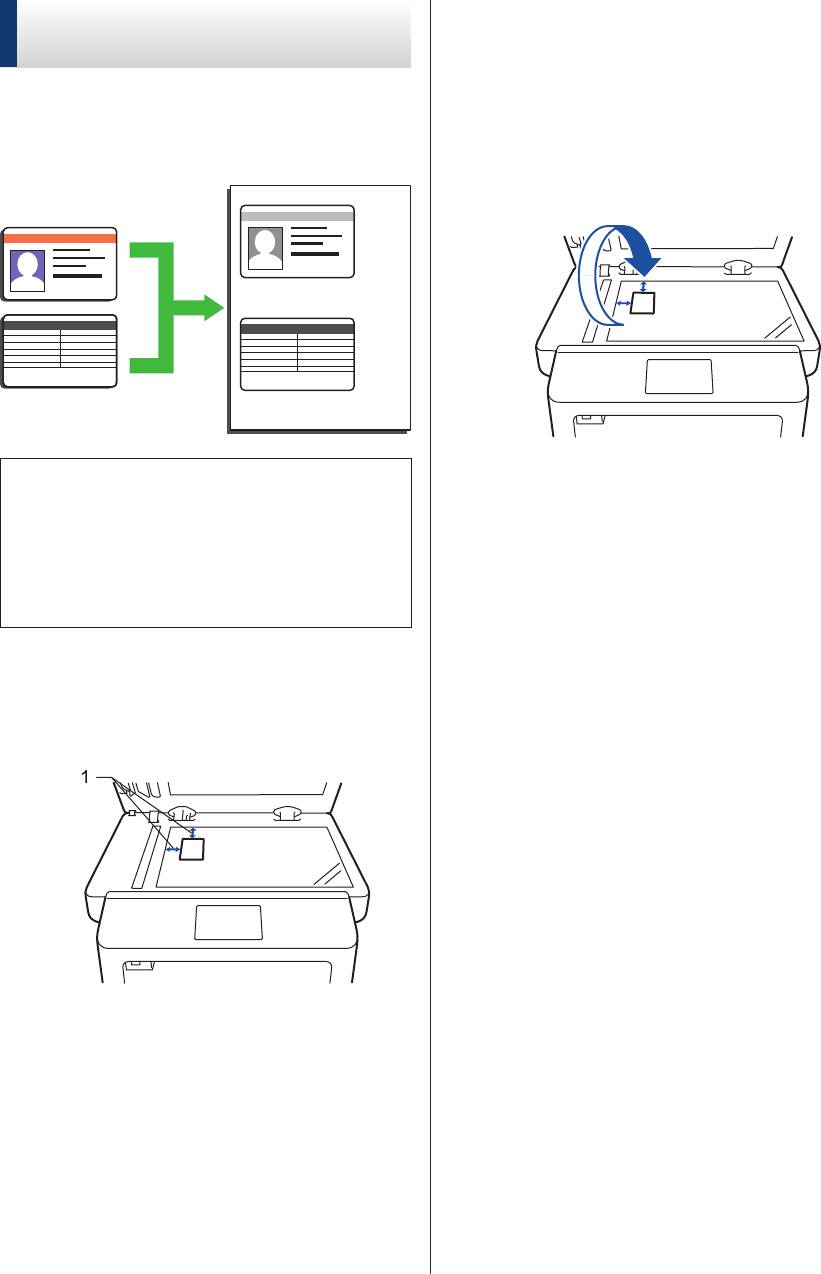
Копирование
удостоверения личности
Чтобы скопировать обе стороны
удостоверения личности на одну страницу,
сохраняя исходный размер, используйте
функцию [2 на 1 Копир Уд].
• Правомерность копирования
удостоверения личности
определяется соответствующими
законами. Дополнительная
информация uu Руководство по
безопасности устройства
Положите удостоверение личности в
1
левый верхний угол стекла сканера
лицевой стороной вниз.
1
Нажмите [Старт].
4
Устройство отсканирует одну сторону
удостоверения личности.
После того как устройство
5
отсканирует первую сторону,
переверните удостоверение
личности.
Нажмите [Продолжить] для
6
сканирования другой стороны.
1: расстояние 4,0 мм или больше
(сверху, слева)
Проведите пальцем влево или вправо
2
либо нажимайте d или c, чтобы
отобразить параметр [2 на 1 Копир
Уд], а затем нажмите [2 на 1
Копир Уд].
Введите количество копий.
3
28






